Windows 10: kā atjaunināt un atinstalēt draiverus

Uzziniet, kā efektīvi atjaunināt un atinstalēt draiverus operētājsistēmā Windows 10, lai nodrošinātu ierīču optimālu darbību.
Jūs tikko esat iegādājies vai uzbūvējis vai saņēmis spīdīgu jaunu Windows 10 ierīci, un esat gatavs to ieslēgt. Šajā rokasgrāmatā mēs iepazīstināsim jūs ar pamatinformāciju, kas jums jāzina, pirmo reizi ieslēdzot datoru.
Windows 10 iestatīšana nav grūta, taču var paiet nedaudz laika, lai to izdarītu pareizi pirmajā reizē. Mēs iesakām atlicināt stundu konfigurēšanai. Sagatavojot visu sākotnējās iestatīšanas procedūras laikā, turpmāk būs mazāk darāmā.
Šajā posmā mums ir jāpiedāvā brīdinājums — šie norādījumi ne vienmēr precīzi attiecas uz jūsu ierīci. Redzamie ekrāni var nedaudz atšķirties atkarībā no precīzās operētājsistēmas Windows 10 versijas, kas tiek piegādāta kopā ar jūsu produktu. Daži datoru ražotāji var pievienot arī savus iestatīšanas posmus, tāpēc, lai iegūtu nepieciešamos papildu norādījumus, skatiet ierīces komplektācijā iekļauto dokumentāciju.
Mēs atturamies sniegt ar aparatūru saistītus norādījumus, tāpēc šai rokasgrāmatai vajadzētu būt plaši piemērojamai visiem Windows 10 klēpjdatoriem, planšetdatoriem un galddatoriem. Šīs instrukcijas var būt noderīgas arī tad, ja instalējat Windows 10 esošajā datorā. Dosimies ceļā.
Izpildiet ražotāja norādījumus, lai sagatavotu ierīci sākotnējai palaišanai. Nospiediet ierīces barošanas pogu, lai sāktu sāknēšanas procedūru. Šis pirmais sākums var aizņemt diezgan ilgu laiku, tāpēc esiet gatavs pagaidīt kādu laiku, pirms notiks kaut kas nozīmīgs.
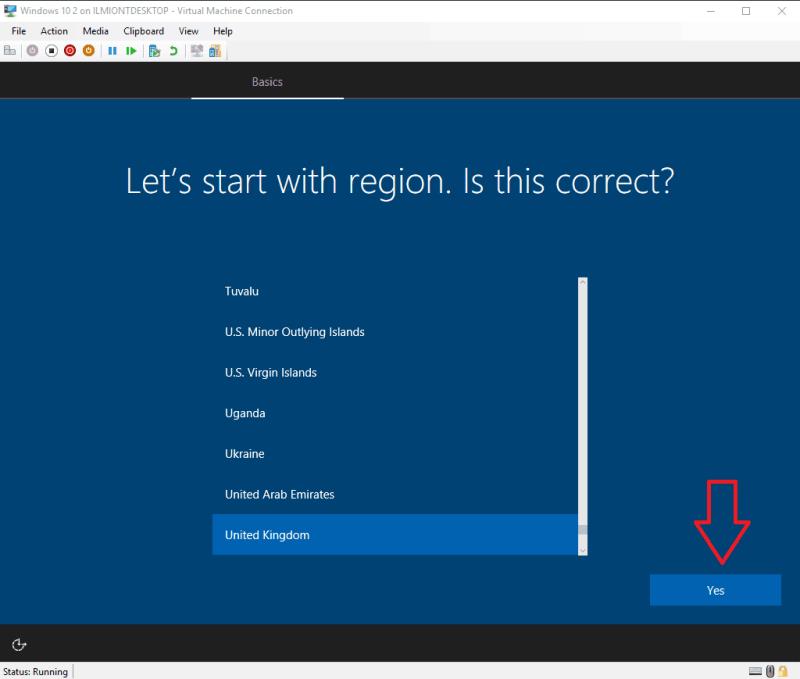
Pēc dažām minūtēm jūs nonāksit pie Windows Out of Box Experience (OOBE) — sākotnējās iestatīšanas ekrānu kopas, kurā varēsit sākt ierīces konfigurēšanu. Ja jaunajā aparatūrā ir pieejams mikrofons un skaļruņi, varat pabeigt iestatīšanu, izmantojot tikai savu balsi. Tomēr tas ātri kļūst apgrūtinoši, tāpēc mēs pagaidām izslēgsim Cortana balss vadību un turpināsim izmantot tradicionālo peli un tastatūru.
Apstipriniet savu reģionu pirmajā lapā un noklikšķiniet uz pogas "Jā", lai virzītos uz priekšu.
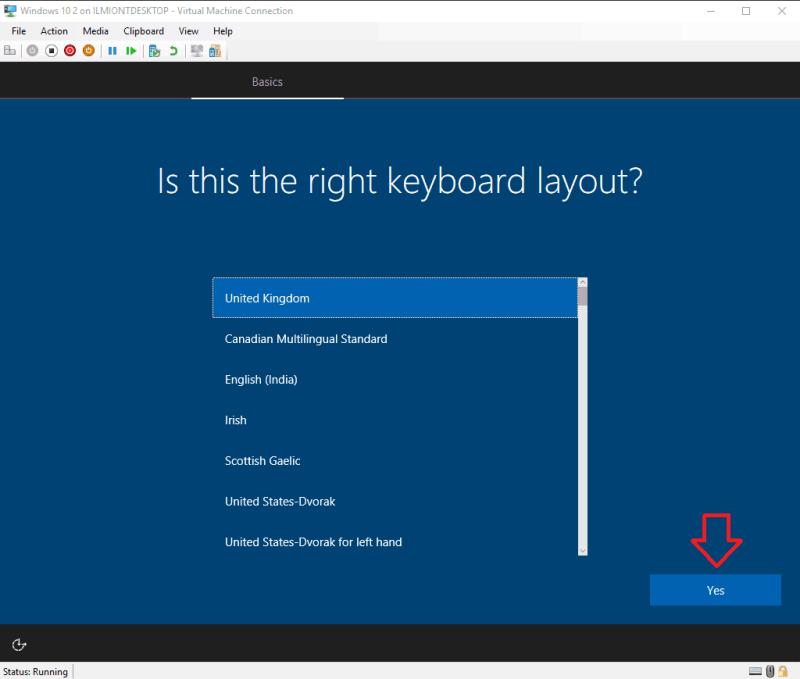
Nākamajā lapā tiek lūgts izvēlēties tastatūras izkārtojumu. Vairumā gadījumu tas jau būs atbilstoši atlasīts no jūsu reģiona izvēles. Ja nepieciešams mainīt izkārtojumu, izvēlieties vajadzīgo no saraksta, pirms nospiežat "Jā".
Ja vēlaties, nākamajā lapā varat pievienot papildu tastatūras izkārtojumus – ja vēlaties, nospiediet pogu "Pievienot izkārtojumu", bet pretējā gadījumā izvēlieties "Izlaist", lai saglabātu iestatījumus. Sistēmai Windows būs vajadzīgs brīdis, lai lietotu jūsu reģionālās preferences.
Nākamais posms var ilgt dažas minūtes. Windows sāks pārbaudīt atjauninājumus, kas ietver svarīgus drošības un kļūdu labojumus. Šeit nav daudz darāmā, kā vien pacietīgi gaidīt, kamēr Windows lejupielādēs visus pieejamos atjauninājumus.
Šajā posmā ir svarīgi neizslēgt ierīci. Lai gan atjaunināšanas process var aizņemt ilgu laiku (īpaši, ja jums ir lēns interneta savienojums), atjauninājumu iegūšana tagad ļauj jums izpētīt savu darbvirsmu, tiklīdz iestatīšana ir pabeigta.
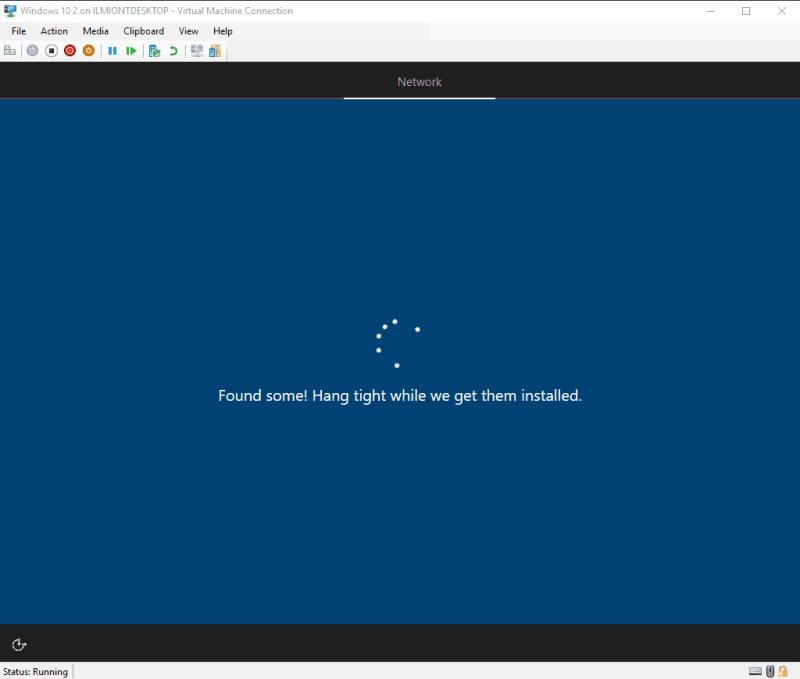
Ja jūsu ierīcē darbojas vecāks operētājsistēmas Windows 10 "funkcijas atjauninājums", iestatīšana var to atklāt tagad un jautāt, vai vēlaties jaunināt uz jaunāku versiju. Ja šī opcija ir parādīta, jūs, visticamāk, gūsit labumu no tās pieņemšanas tūlīt — funkciju atjauninājumi pievieno jaunas funkcijas un iestatījumu opcijas, tādējādi ietaupīsit laiku, sācot darbu ar darbvirsmu tikai tad, kad būsit izmantojis jaunāko versiju.
Tomēr ņemiet vērā, ka funkcijas atjauninājuma instalēšana prasīs ilgāku laiku — tā ir liela lejupielāde un prasīga iekārtas instalēšanas procedūra. Varat atstāt datoru, lai process tiktu apstrādāts automātiski, taču esiet gatavs gaidīt dažas stundas, izmantojot lēnu savienojumu.
Pēc atjauninājumu instalēšanas jums tiks lūgts izvēlēties, kā jūsu dators tiks izmantots — personīgai lietošanai vai kā biznesa ierīce. Parasti vēlēsities noklikšķināt uz "Iestatīt personīgai lietošanai", ja vien nekonfigurējat biznesa datoru un esat saņēmis īpašus norādījumus. Mēs pieņemsim, ka atlikušajā šīs rokasgrāmatas daļā izvēlaties personīgai lietošanai. Noklikšķiniet uz opcijas un nospiediet "Tālāk".
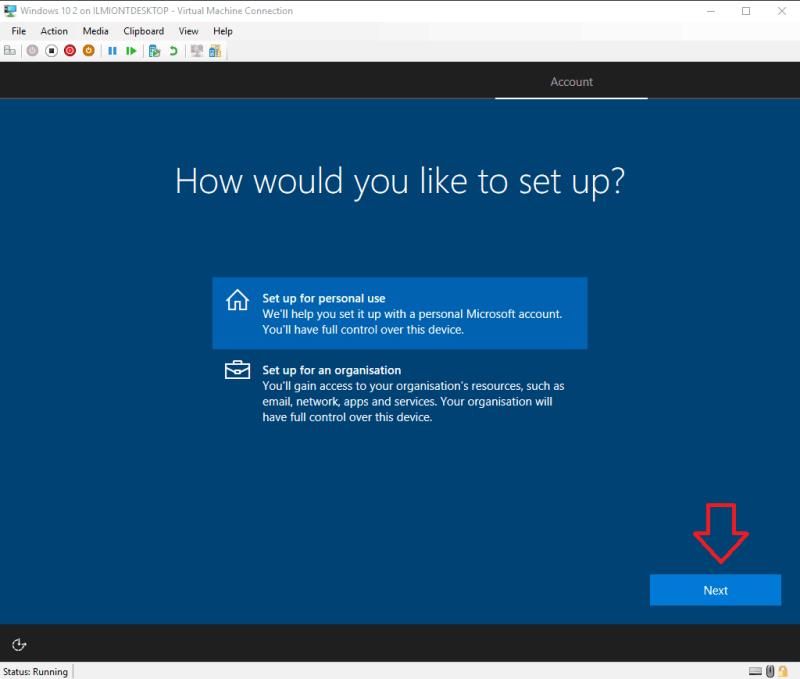
Pēc tam jums tiks piedāvāts pierakstīties, izmantojot savu Microsoft kontu. Ja jums jau ir Microsoft konts, ievadiet savu e-pasta adresi tūlīt, lai pievienotu to savam datoram. Tas ļauj bez papildu konfigurācijas piekļūt Microsoft mākoņpakalpojumiem, piemēram, OneDrive un Cortana.
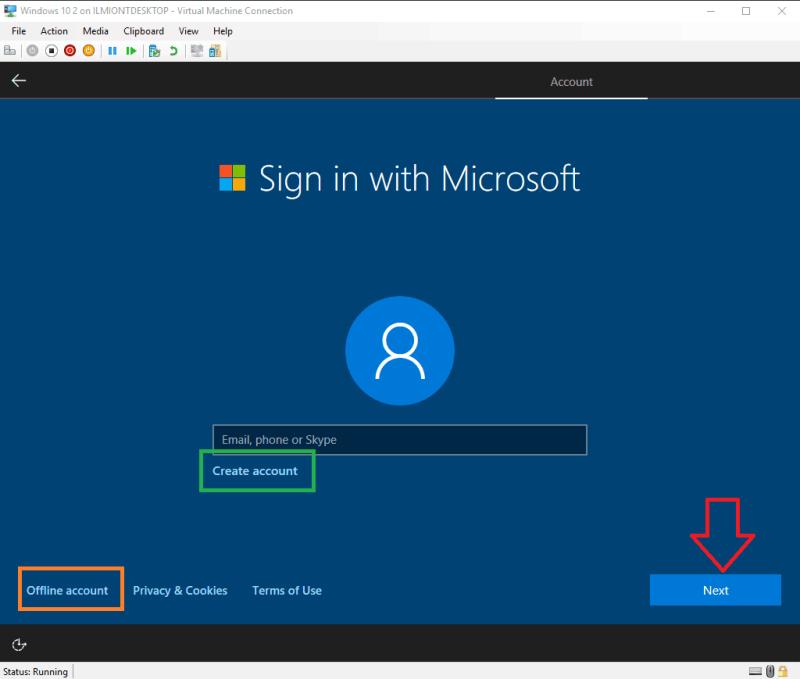
Ja jums nav konta, varat izveidot jaunu, nospiežot saiti "Izveidot kontu". Veiciet šeit norādītās darbības, lai iegūtu sev jaunu Microsoft e-pasta adresi (vai atkārtoti izmantotu esošo) un atvērtu savu Microsoft kontu.
Pēdējā iespēja ir izmantot “bezsaistes” kontu. Tam nav nepieciešams izveidot Microsoft kontu, taču tas nozīmē, ka nevarēsit izmantot tiešsaistes mākoņpakalpojumus. Tomēr tā ir vienkāršākā iespēja un, iespējams, visdrošākā un vismazāk uzmācīgākā.
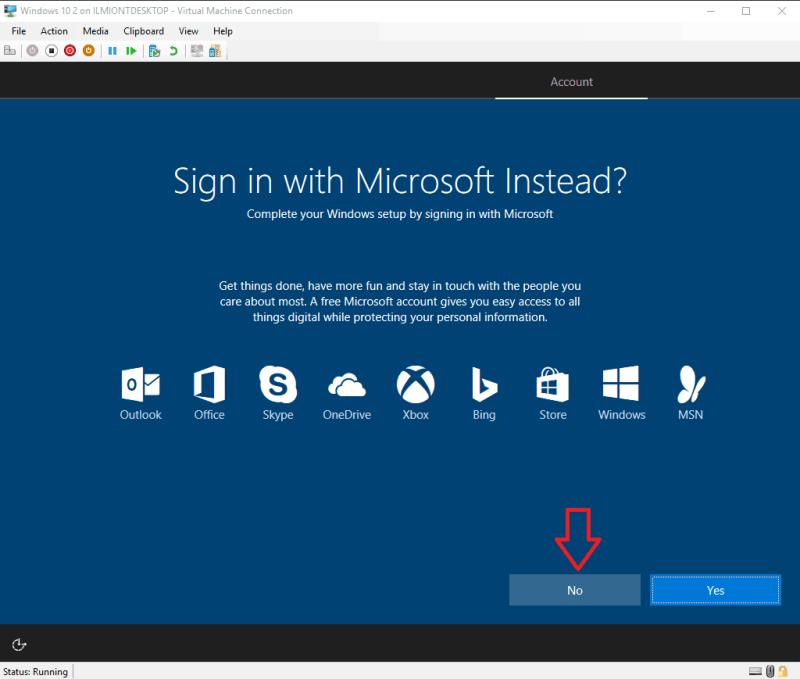
Lai izveidotu kontu, ekrāna apakšējā kreisajā stūrī noklikšķiniet uz saites Bezsaistes konts. Nākamajā ekrānā jums būs jānospiež "Nē", kurā Microsoft pēdējo reizi mēģina pārliecināt jūs izmantot tiešsaistes kontu. Pēc tam izpildiet darbības, lai ievadītu savu vārdu un izveidotu sava konta paroli.
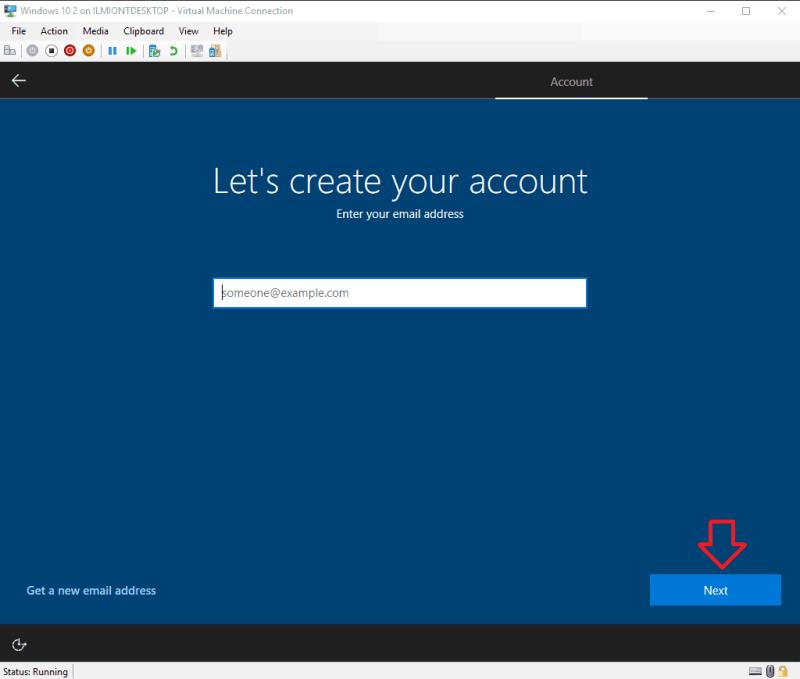
Ja vēlāk vēlaties pārslēgties uz Microsoft kontu (vai pāriet pretējā virzienā, uz bezsaistes kontu), to var izdarīt jebkurā laikā no Windows iestatījumiem.
Kad konts ir konfigurēts, nākamais solis ir izvēlēties, vai iespējot Cortana. Cortana ir Microsoft ar balsi vadāms digitālais palīgs, kas ļauj veikt parastos uzdevumus, runājot ar datoru. Cortana var arī sniegt jums atjauninātu informāciju, piemēram, ziņas un laikapstākļus, kā arī sinhronizēt informāciju starp datoru un viedtālruni.
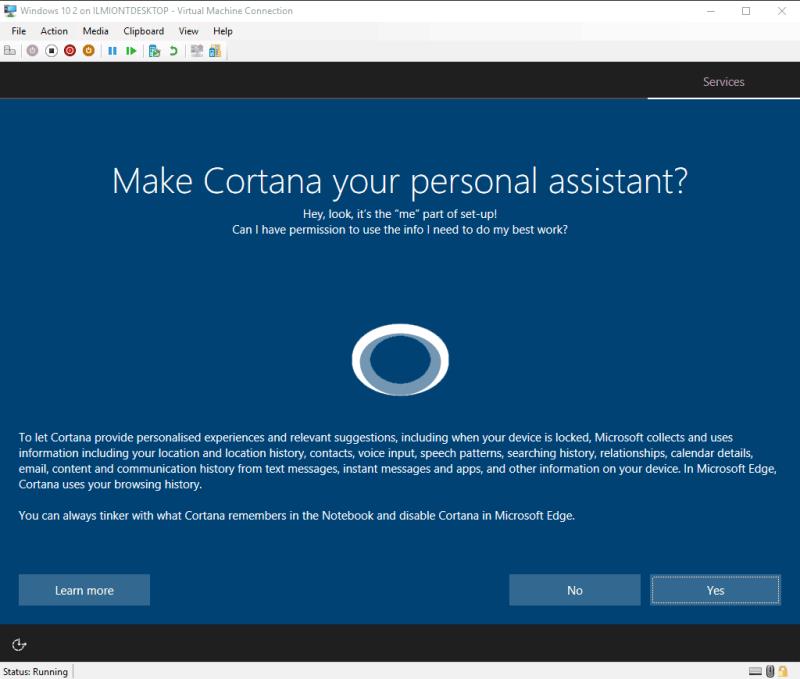
Ja šajā iestatīšanas posmā tas ir pārāk daudz, lai to apsvērtu, varat pagaidām atstāt Cortana atspējotu — to vienmēr varat ieslēgt vēlāk. Nospiediet pogu "Jā" vai "Nē", lai norādītu, vai vēlaties izmantot Cortana.
Visbeidzot, jūs sasniegsit lapu Privātuma iestatījumi. Ņemiet vērā, ka operētājsistēmas Windows 10 darbības laikā šis ekrāns ir vairākkārt pārskatīts , tāpēc tas, ko redzat, var izskatīties nedaudz savādāk, ja jūsu ierīcē vēl nedarbojas jaunākā versija.
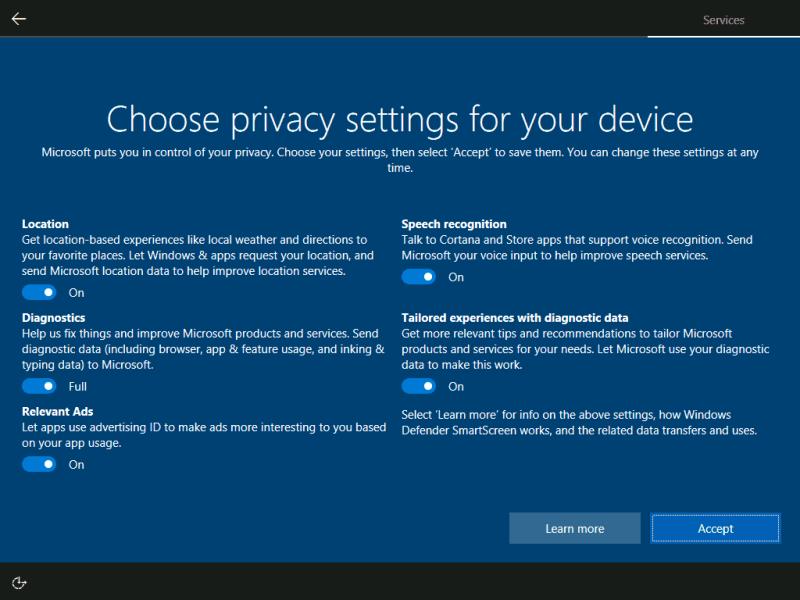
Šeit mēs atturēsimies sniegt konkrētus norādījumus, jo jūsu izvēlei ir jāatspoguļo jūsu personiskā attieksme pret datu vākšanu. Pēc noklusējuma Microsoft atstāj katru slēdzi ieslēgtu, kas nodrošina uzņēmumam piekļuvi detalizētiem diagnostikas datiem un ļauj uzņēmumam izsekot jums ar reklāmām, izstrādāt mērķtiecīgus ieteikumus un apstrādāt jūsu balss datus.
Varat izslēgt jebkuru opciju, kas jums rada neērtības. Kad esat pabeidzis, nospiediet "Pieņemt", lai pabeigtu pēdējo OOBE lapu. Tagad operētājsistēmai Windows būs nepieciešams pāris mirklis, līdz ierīce būs gatava lietošanai. Tas var aizņemt vairākas minūtes lēnākiem produktiem, tāpēc pacietīgi gaidiet, kamēr tas tiks pabeigts. Arī šajā iestatīšanas posmā jūs nedrīkstat izslēgt ierīci.
Pēc dažām minūtēm jūs īsi redzēsit ziņojumu "Sāksim", pirms pirmo reizi tiks parādīta jaunā Windows 10 darbvirsma. Lai gan jūsu dators tagad būtībā ir gatavs lietošanai, ir vēl daži uzkopšanas uzdevumi, kurus iesakām vispirms veikt.
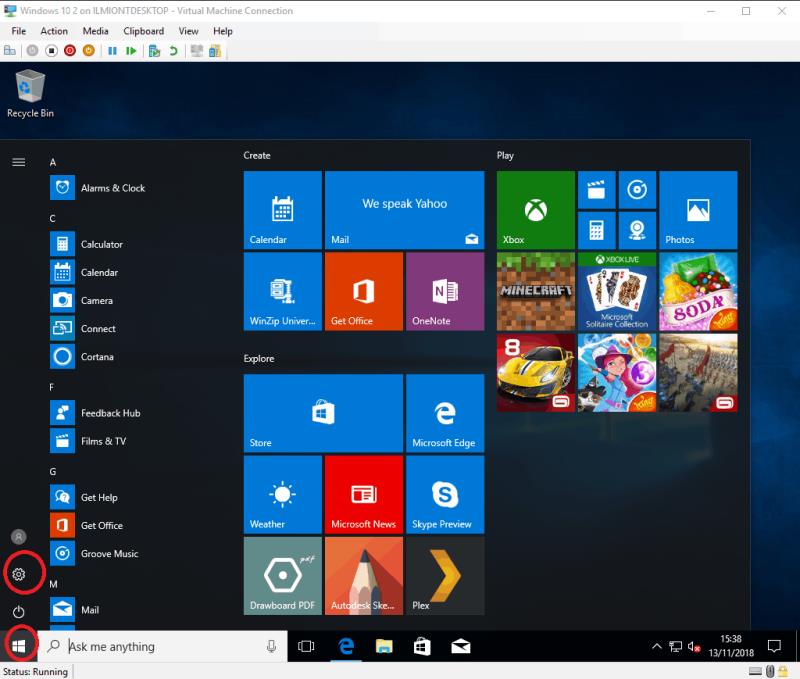
Vissvarīgākais no tiem ir pārbaudīt, vai tiešām esat jaunākais. Lai gan OOBE laikā tiek instalēti svarīgi ielāpi, jums gandrīz noteikti būs pieejami daudz vairāk atjauninājumu, kad sistēma Windows ir pilnībā konfigurēta. Atkal, mēs iesakām nekavējoties izņemt atjauninājumus, tāpēc noklikšķiniet uz pogas Sākt apakšējā kreisajā stūrī un nospiediet mazo zobrata ikonu kreisajā izvēlnē, lai atvērtu iestatījumus.
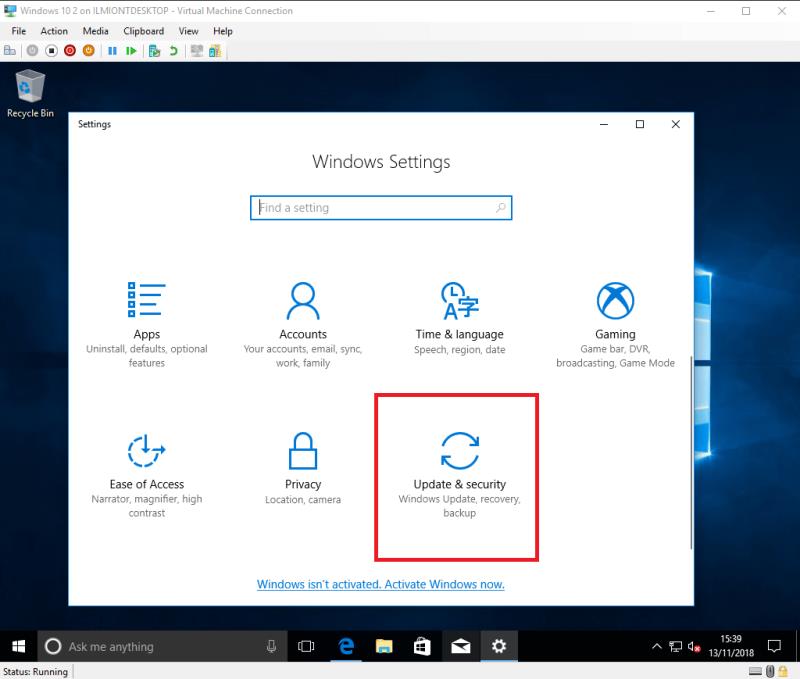
No šejienes dodieties uz kategoriju "Atjaunināšana un drošība" (jums, iespējams, būs jāritina uz leju) un nospiediet pogu "Pārbaudīt atjauninājumus", lai sāktu atjaunināšanas procesu. Tas var aizņemt diezgan ilgu laiku, jo īpaši, ja interneta savienojums ir lēns, taču varat turpināt dažus citus uzkopšanas darbus, kamēr notiek atjauninājumi.
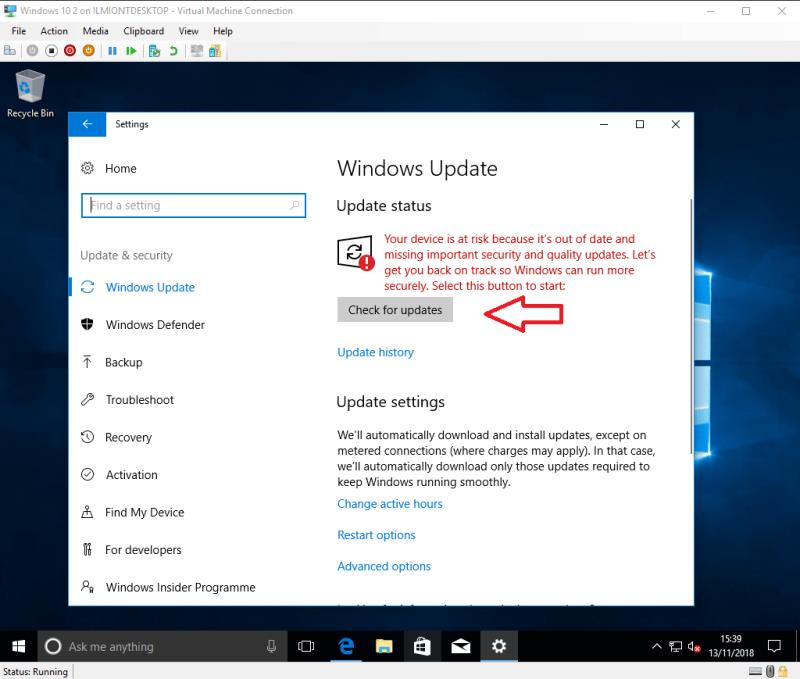
Pēc tam, iespējams, vēlēsities no izvēlnes Sākt noņemt kādu no iepriekš piespraustās bloatware. Vēlreiz nospiediet pogu Sākt, un ekrānā tiks pārblīvēti vairāki lietotņu saīsnes. Varat ar peles labo pogu noklikšķināt uz jebkura no tiem un izvēlēties "Atspraust no sākuma", lai to noņemtu. Daudzas no lietotnēm ir spēles, kuras jūs, iespējams, nekad neizmantojat. Ja nākotnē vēlaties kaut ko atgūt, varat to atkārtoti instalēt no Windows veikala.
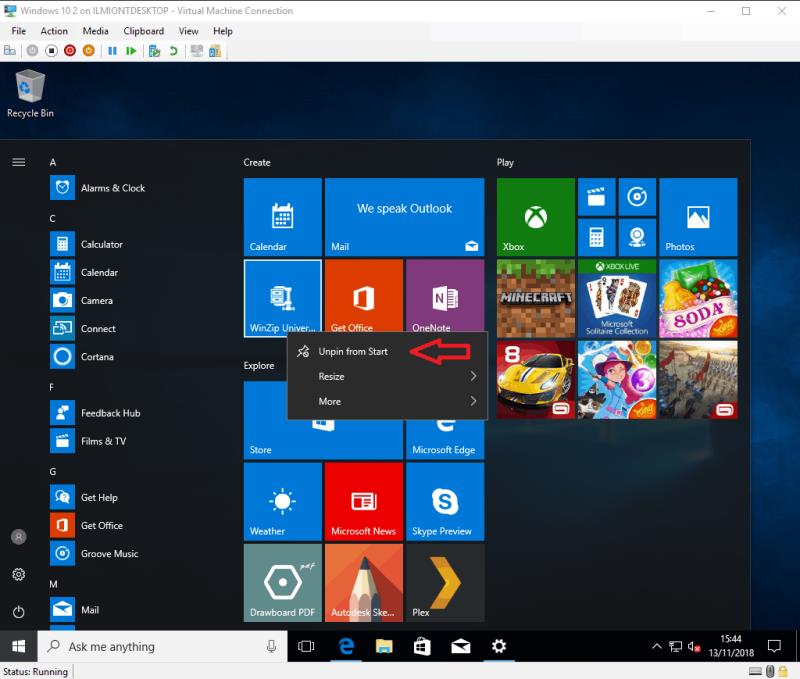
Runājot par Windows veikalu, tagad ir pienācis laiks iestatīt vēl vienu atjaunināšanas darbību. Jūsu lietotnēm, piemēram, Mail, Calendar un Skype, būs pieejami atsevišķi atjauninājumi, atsevišķi no Windows. Noklikšķiniet uz veikala ikonas ekrāna apakšā (uzdevumjoslā), lai atvērtu veikalu.
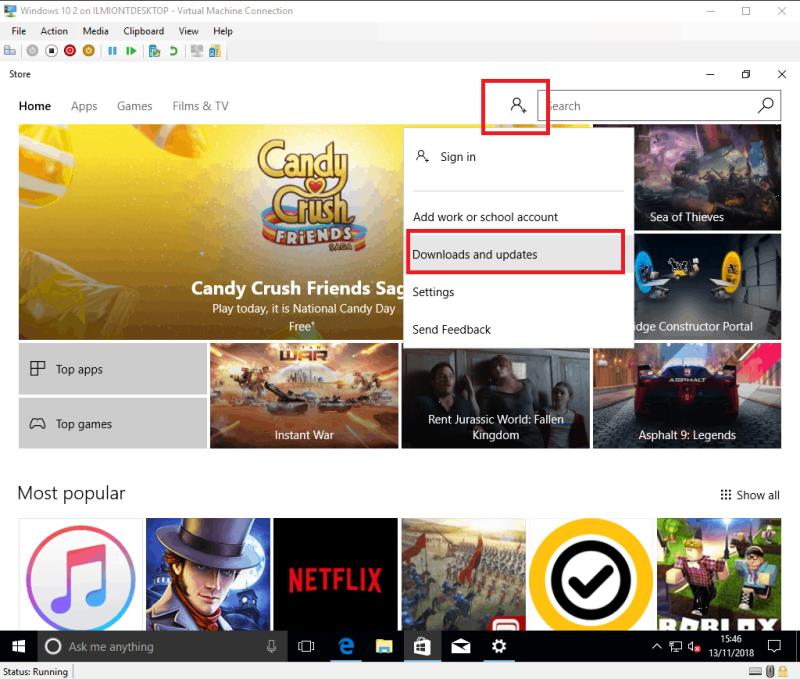
Veikalā noklikšķiniet uz pogas pa kreisi no meklēšanas joslas un izvēlieties "Lejupielādes un atjauninājumi" (tas var izskatīties nedaudz savādāk atkarībā no jūsu precīzās versijas) un pēc tam nospiediet pogu "Pārbaudīt atjauninājumus". Jūsu lietotnes sāks atjaunināt. Šajā brīdī varat arī sākt instalēt visas jaunas lietotnes, kuras izmantojat no Windows veikala.
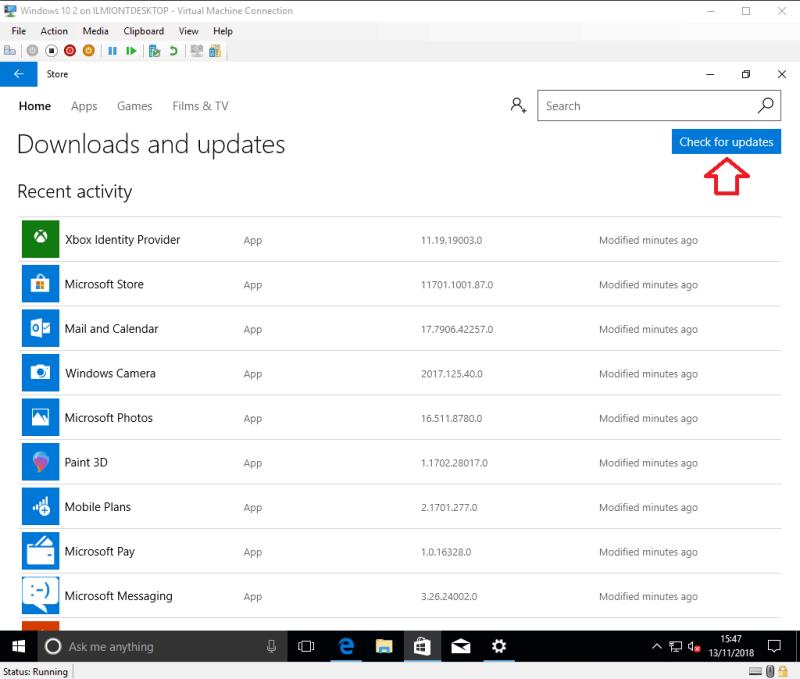
Tas tiešām ir viss, kas jādara, konfigurējot Windows 10 datoru. Tagad jums ir atjaunināta sistēma, kurā jau ir iespējota pretvīrusu aizsardzība no Windows Defender. Tomēr mēs šeit esam tikai saskrāpējuši virsmu — jūs, visticamāk, pēc tam vēlēsities instalēt savas lietotnes un pēc tam lietotnē Iestatījumi sākt pielāgot lietas atbilstoši savām vēlmēm. Drīzumā mēs publicēsim papildu rakstus ar konkrētākiem norādījumiem, taču tikmēr ar šo rokasgrāmatu vajadzētu pietikt, lai jūs varētu izmantot jauno Windows 10 ierīci.
Uzziniet, kā efektīvi atjaunināt un atinstalēt draiverus operētājsistēmā Windows 10, lai nodrošinātu ierīču optimālu darbību.
Operētājsistēmā Windows 10 atmiņas noplūde rodas, ja jūsu izmantotā lietotne neatgrieza resursus jūsu sistēmā, kad esat pabeidzis lietot šo programmu. Ja tas notiek, datorā nevar strādāt ar citiem uzdevumiem, jo datoram nav pietiekami daudz RAM, ar ko strādāt.
Kad mēs runājam par mākoni, mēs runājam par uzglabāšanas sistēmu, kas saglabā datus un nodrošina tiem piekļuvi internetā. Pēdējos gados tādas kā Google disks, Dropbox, iCloud un citas līdzīgas ērtas datu glabāšanas iespējas ir pārliecinājušas lietotājus par mākoņservera priekšrocībām.
Ja nesen instalējāt vai atjauninājāt sistēmu Windows 10, var rasties dažas WiFi problēmas. Mēs esam šeit, lai palīdzētu.
Ja izmantojat operētājsistēmu Windows 10 un Microsoft jauno Edge pārlūkprogrammu, jums varētu rasties jautājums, kā izslēgt Adobe Flash. Pēc noklusējuma Microsoft Edge ir iebūvēts Adobe Flash atbalsts, tāpēc tas būtībā ir iespējots visu laiku.
Neatkarīgi no tā, vai plānojat jaunināt savu Windows XP, Vista, 7 vai 8 ierīci uz Windows 10 vai iegādāties jaunu datoru ar iepriekš instalētu operētājsistēmu Windows 10, varat izmantot Windows ērto pārsūtīšanu, lai kopētu visus savus failus un iestatījumus no vecās ierīces vai vecās versijas. Šajā rakstā ir aprakstītas Windows ērtās pārsūtīšanas konfigurēšanas darbības.
Tas ir banāli, bet patiesi. Dzīves sīkumi var sagādāt mums milzīgu prieku: bērna pirmie soļi, lieliski pagatavots steiks vai svaiga, skaista attēla skats kā datora darbvirsmas fons.
Kopš Apple “aizņēmās” grafiskā interfeisa koncepciju no Xerox un arī Microsoft to pēc kārtas “aizņēma”, peles rādītājs ir bijusi galvenā daļa, kā mēs mijiedarbojamies ar saviem datoriem. Tāpēc iedomājieties šoku, ko rada datora palaišana, atklājot, ka peles kursora nav.
Ja vēlaties noņemt Microsoft Edge no sava Windows 10 datora, izlasiet šo. Kopumā nav ieteicams pilnībā atspējot Edge — tas var izraisīt neparedzētas problēmas ar operētājsistēmu.
Noklikšķinot uz pogas Sākt operētājsistēmā Windows 10, saskarne ir sadalīta trīs atsevišķās sadaļās: mazās pogas kreisajā pusē, programmu un programmu saraksts vidū un statiskās vai dinamiskās flīzes labajā pusē. -rokas puse. Varat pielāgot dažas lietas par izvēlnes Sākt izskatu un darbību, tostarp mapju vai saišu sarakstu, kas parādās šajā kreisajā izvēlnē.
Kā jau minēju rakstā, kurā salīdzina Windows 7 ar Windows 10, uzdevumu pārvaldnieks ir pilnībā pārveidots. Tagad to ir daudz vienkāršāk izmantot pēc noklusējuma, taču, ja patiešām vēlaties iegūt visu informāciju tāpat kā iepriekš, jūs joprojām varat to iegūt.
Gandrīz visās jaunajās Windows versijās ir daudz komponentu, kas ir ņemti no iepriekšējām OS versijām. Lielāko daļu laika tā ir labāka vecās programmatūras versija.
Mūsdienu operētājsistēmas izmanto vairāk resursu nekā jebkad agrāk. Parasti tā nav problēma, jo tādas platformas kā Windows, macOS un lielākā daļa Linux izplatījumu ir optimizētas mūsdienu datoru aparatūrai.
Ja jūsu mājās vai darba vietā ir datoru tīkls, viena no lietām, kas jums jākontrolē, ir tas, kuri lietotāji vai lietotnes var mainīt lietas šajā sistēmā. Viens no veidiem, kā novērst nesankcionētas izmaiņas, ir viena persona tīkla administratoram.
Ja lietojat sistēmu Windows 10 un neesat sācis lietot Cortana, iespējams, vēlaties to izmēģināt. Tā pamatā ir Microsoft Siri un Google Assistant versija, taču tā ir integrēta tieši sistēmā Windows.
Ja ekrānā parādās rakstzīmes sekundes pēc to nospiešanas uz tastatūras, tas var palēnināt darbību un samazināt jūsu produktivitāti. Daudzu faktoru dēļ rakstīšana Windows ierīcēs nav sinhronizēta.
Kā sistēma Windows zina, kuru lietotni vai programmu izmantot, lai datorā atvērtu visu veidu failus. Tas ir saistīts ar failu asociācijām.
Ja vēlaties izveidot jaunu dokumentu ar izcilu tekstu, iespējams, vēlēsities padomāt par jauna fonta instalēšanu. Tos var atrast tiešsaistē bez maksas, kā daļu no fontu komplekta vai iegādāties.
Windows starpliktuve ir ērts līdzeklis, kas pastāv jau gadiem ilgi. Tas ļauj kopēt līdz 25 vienumiem, tostarp tekstu, datus vai grafiku, un ielīmēt tos dokumentā vai piespraust vienumus, kurus izmantojat regulāri.
Operētājsistēmā Windows 10 Windows ugunsmūris nav īpaši mainījies kopš Vista. Kopumā tas ir gandrīz vienāds.
Neatkarīgi no tā, cik dominējošs Google ir meklētājprogrammu tirgū, mēs nevaram ignorēt Bing. Šeit ir 8 padomi un triki Bing meklēšanai, kas palīdzēs jums izmantot šīs meklētājprogrammas iespējas.
Vai vēlaties uzzināt, kā atiestatīt rūpnīcas iestatījumus operētājsistēmā Windows 11? Izlasiet emuāru, lai viegli uzzinātu visu par atkopšanas iespējām operētājsistēmā Windows 11.
Uzziniet, kā izmantot Microsoft meklēšanu Bing, lai efektīvi atrastu savus darba datus un uzlabotu produktivitāti.
Kā atcelt Netflix un anulēt konta abonementu. Var būt daudz iemeslu, kuru dēļ vēlaties atcelt savu Netflix kontu iPhone un citās ierīcēs. Lūk, kā to izdarīt.
Šajā emuārā uzziniet, kā varat izslēgt komentārus Facebook ziņās vai atspējot komentārus Facebook ziņās. Lasi emuāru un uzzini, kā!
Vai mēģināt dzēst tukšu lapu programmā Word? Šajā rokasgrāmatā mēs parādīsim, kā programmā Word izdzēst lapu vai tukšu lapu.
Lai gan televizors, visticamāk, labi darbosies bez interneta savienojuma, ja jums ir kabeļa abonements, amerikāņu lietotāji ir sākuši pārslēgties uz internetu.
Tāpat kā reālajā pasaulē, jūsu darbi Sims 4 ar laiku noveco un mirs. Sims dabiski noveco septiņos dzīves posmos: mazulis, mazulis, bērns, pusaudzis,
Obsidian ir vairāki spraudņi, kas ļauj formatēt piezīmes un izmantot grafikus un attēlus, lai padarītu tos nozīmīgākus. Lai gan formatēšanas iespējas ir ierobežotas,
“Baldur's Gate 3” (BG3) ir valdzinoša lomu spēle (RPG), ko iedvesmojuši Dungeons and Dragons. Tā ir plaša spēle, kas ietver neskaitāmus blakus uzdevumus



























